В Битрикс24 КЭДО можно создавать чаты с сотрудниками прямо из карточки документа. В чат автоматически добавляются сотрудники, которым вы уже отправили документ или только планируете его подписание. Это поможет быстро обсудить возникшие вопросы.
Тарифные планы
Вы можете создавать отдельные чаты для этих статусов документа:
- Ожидают подписи представителя — в чат добавляются сотрудники, с которыми представитель компании еще не подписал документ. В таком чате можно сообщить, что планируете отправить документ, и предложить обсудить все вопросы.
- Документ на подписи у сотрудников — добавляются сотрудники, которые еще не подписали документ, но он уже подписан представителем компании. Можно напомнить сотрудникам о подписании.
- Подписание отменено — добавляются сотрудники, которые отказались подписывать документ или подписание отменено по другим причинам. В чате можно обсудить причины отказа или отмены.
Создать чат можно в канбане документов или в карточке конкретного документа. Сделать это можно на стадии Подписание.
Создать чат в канбане. Выберите нужную карточку в канбане и нажмите кнопку Создать чат  .
.
Создать чат из карточки документа. Откройте карточку и нажмите Создать чат напротив нужного статуса документа.
Особенности чата
Тип чата. Из Битрикс24 КЭДО создается закрытый чат, информацию в нем видят только участники.
Администратор чата. Это сотрудник, который создал чат. Он может настроить чат: изменить аватар, права доступа и так далее.
Чаты в Битрикс24: как создать и настроить
Участники чата. В чат автоматически добавляются сотрудники, чьи документы были в нужном статусе на момент создания чата, и могут добавляться позже.
Например, вы отправили на подпись документ десяти сотрудникам. С тремя сотрудниками документ находится в статусе Документ на подписи у сотрудника, а с остальными — в статусе Ожидает подписи представителя. При создании чата для статуса Документ на подписи у сотрудника в него добавятся три сотрудника, но могут добавляться новые участники, когда их документы подпишет представитель компании.
Когда сотрудник подпишет документ, он не удалится из чата, но может выйти из него самостоятельно.
Коротко
- В Битрикс24 КЭДО можно создавать чаты с сотрудниками прямо из карточки документа. В чат автоматически добавляются сотрудники, которым вы уже отправили документ или только планируете его подписание.
- Вы можете создать отдельные чаты для этих статусов документов: ожидают подписи представителя, документ на подписи у сотрудника и подписание отменено.
- Создать чат можно в канбане документов или в карточке конкретного документа. Сделать это можно только на стадии Подписание.
- Из Битрикс24 КЭДО создается закрытый чат, информацию в нем видят только участники.
- В чат автоматически добавляются сотрудники, чьи документы были в нужном статусе на момент создания чата и могут добавляться позже.
- Когда сотрудник подпишет документ, он не удалится из чата, но может выйти из него самостоятельно.
Рекомендуем прочитать:

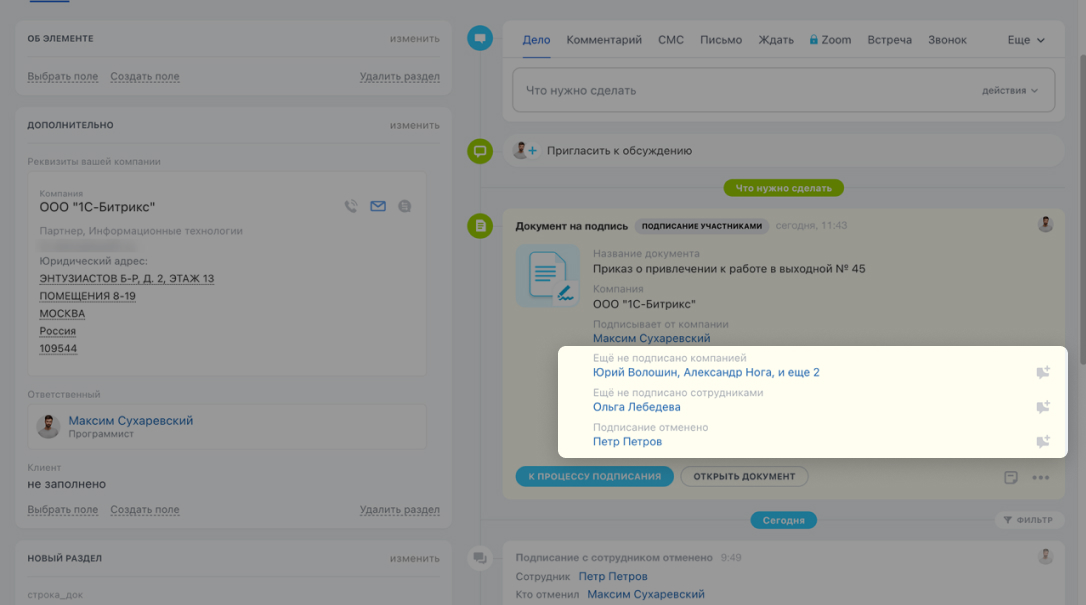
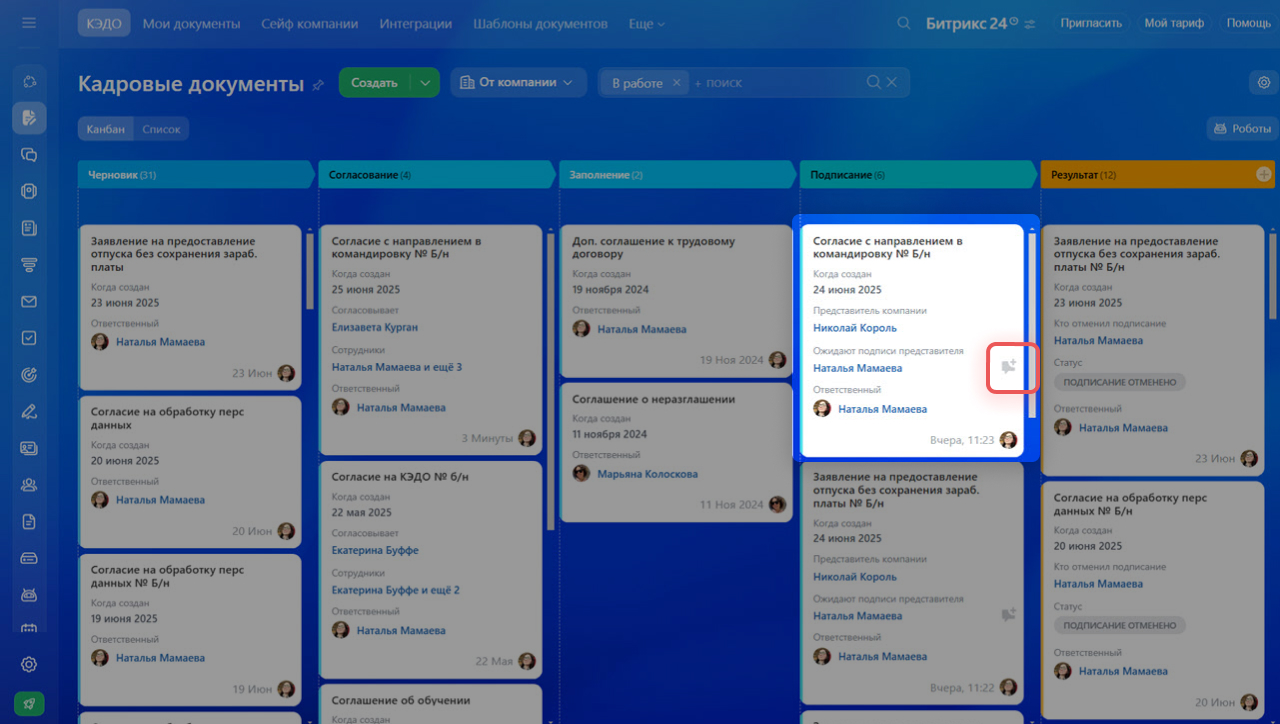
.jpg)
.jpg)